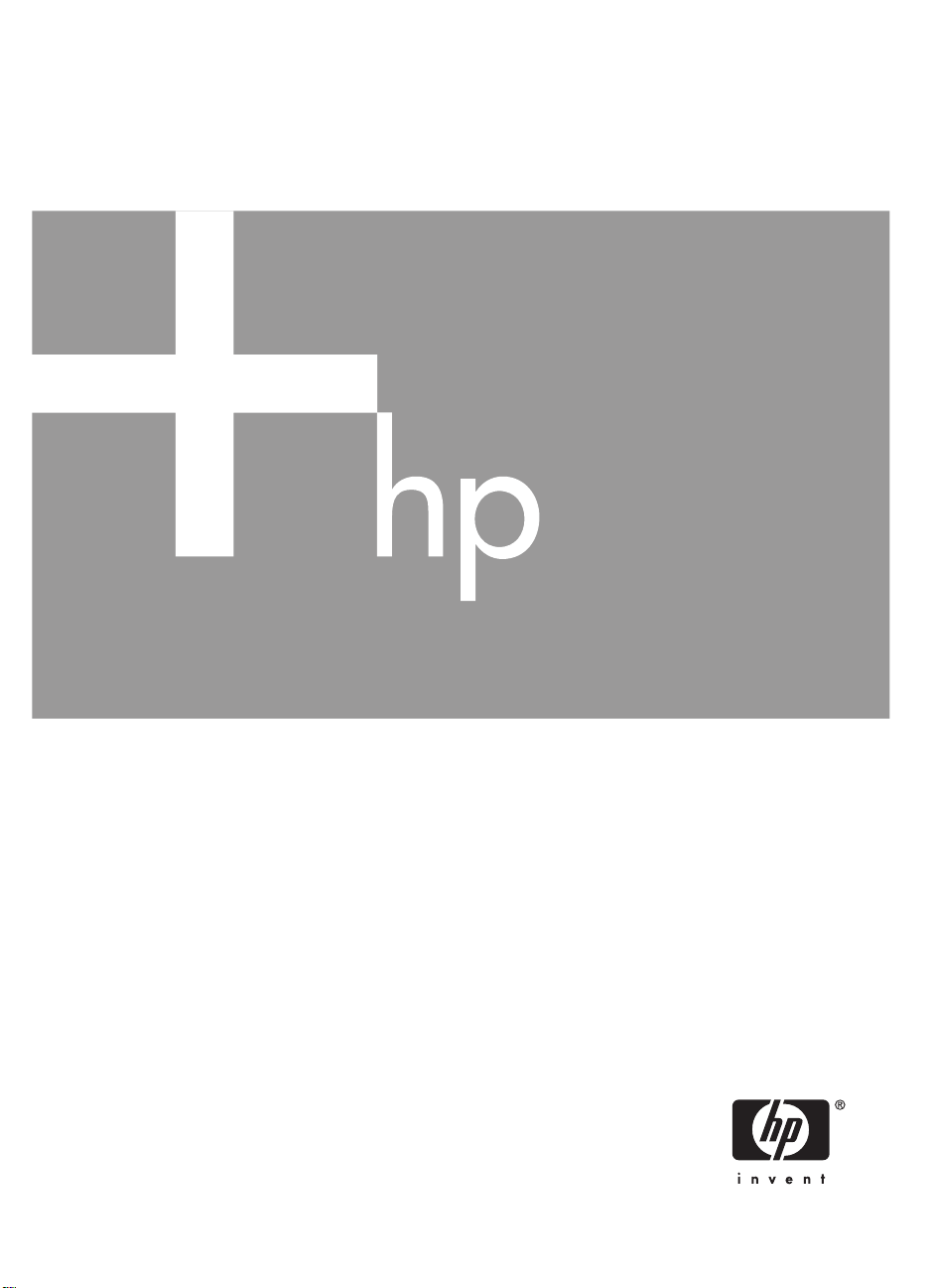
HP Photosmart R837
Câmera digital
Guia do Usuário
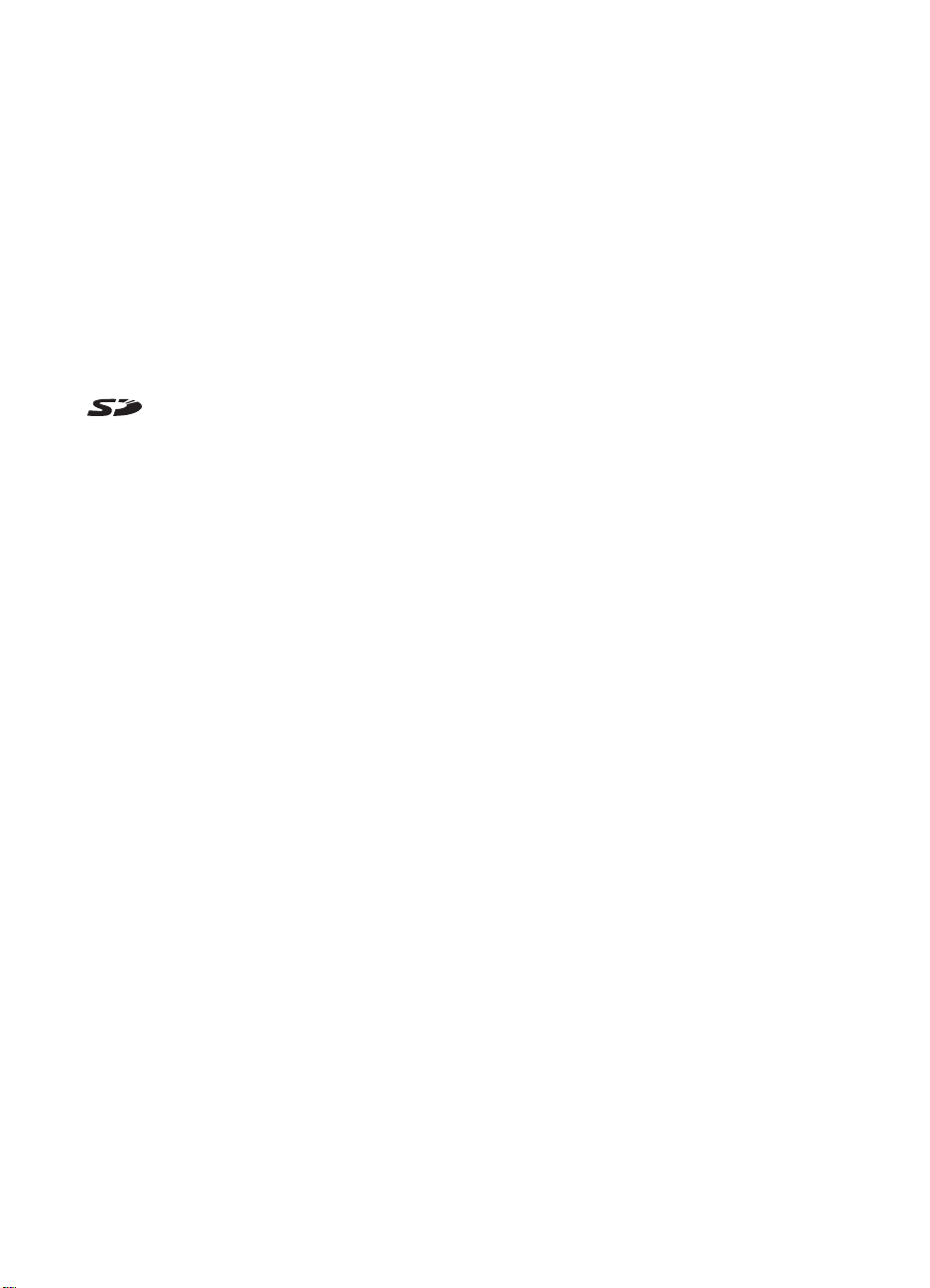
Informações legais e avisos
© Copyright 2007 Hewlett-Packard
Development Company, L.P.
As informações aqui contidas estão
sujeitas a alterações sem aviso prévio.
As únicas garantias para produtos e
serviços da HP são as estabelecidas
nas declarações de garantia expressa
que acompanham tais produtos e
serviços. Nenhuma informação aqui
contida pode ser considerada como
uma garantia adicional. A HP se isenta
de responsabilidade por erros técnicos
ou editorais ou omissões aqui contidas.
Windows® é uma marca registrada da
Microsoft Corporation nos Estados
Unidos.
O logotipo SD é uma marca
comercial de seu proprietário.
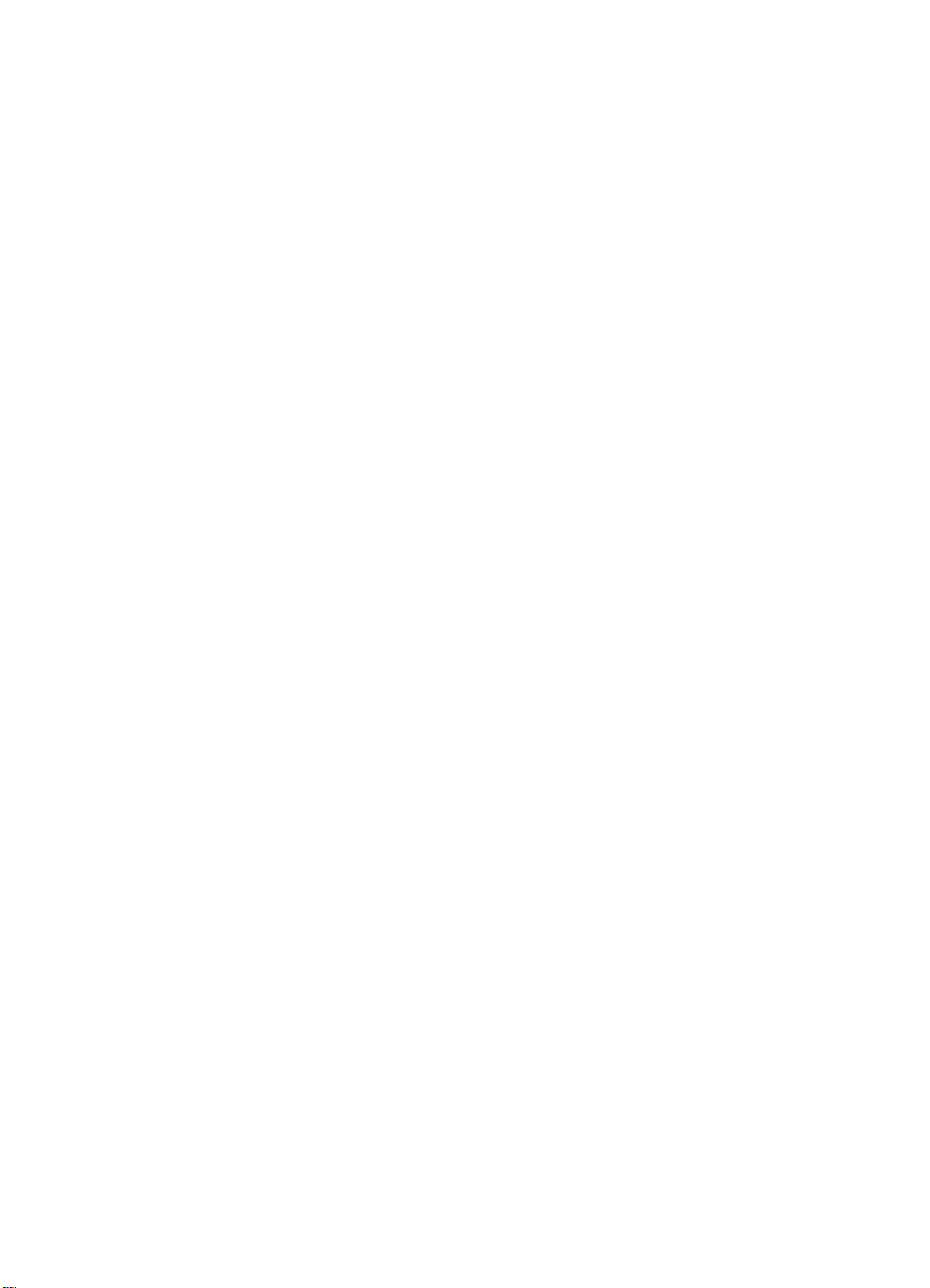
Conteúdo
1 Primeiros passos...................................................................................................5
Partes superior, lateral e traseira da câmera..........................................................5
Partes frontal e inferior da câmera..........................................................................6
Antes de tirar fotos..................................................................................................6
Instale a bateria................................................................................................7
Carregue a bateria...........................................................................................7
Ligue a câmera.................................................................................................7
Escolha o idioma..............................................................................................8
Defina a região.................................................................................................8
Defina a data e a hora......................................................................................8
Instale e formate um cartão de memória opcional ..........................................9
Instale o software.............................................................................................9
Usar a câmera.......................................................................................................10
2 Tirar fotos e gravar clipes de vídeo...................................................................12
Tirar fotos..............................................................................................................12
Gravar clipes de vídeo...........................................................................................13
Revisão instantânea..............................................................................................13
Foco automático e exposição................................................................................13
Colocar o assunto em foco............................................................................14
Otimizar o foco...............................................................................................14
Usar trava de foco..........................................................................................15
Otimizar a exposição......................................................................................15
Usar o zoom..........................................................................................................15
Zoom óptico....................................................................................................16
Zoom digital....................................................................................................16
3 Configurar as opções para tirar fotos e gravar clipes de vídeo.....................17
Configurar o flash..................................................................................................17
Olhos vermelhos............................................................................................17
Usar os modos de fotografia.................................................................................18
Usar o modo Panorama.................................................................................19
Usar os menus Capturar imagens e Gravar vídeo................................................19
Usar configurações do Timer interno.............................................................22
Usar a configuração Disparo..........................................................................23
Iluminação adaptativa....................................................................................23
Compensação da exposição..........................................................................23
Balanço de branco.........................................................................................24
Velocidade ISO..............................................................................................24
Câmera digital HP Photosmart R837 3
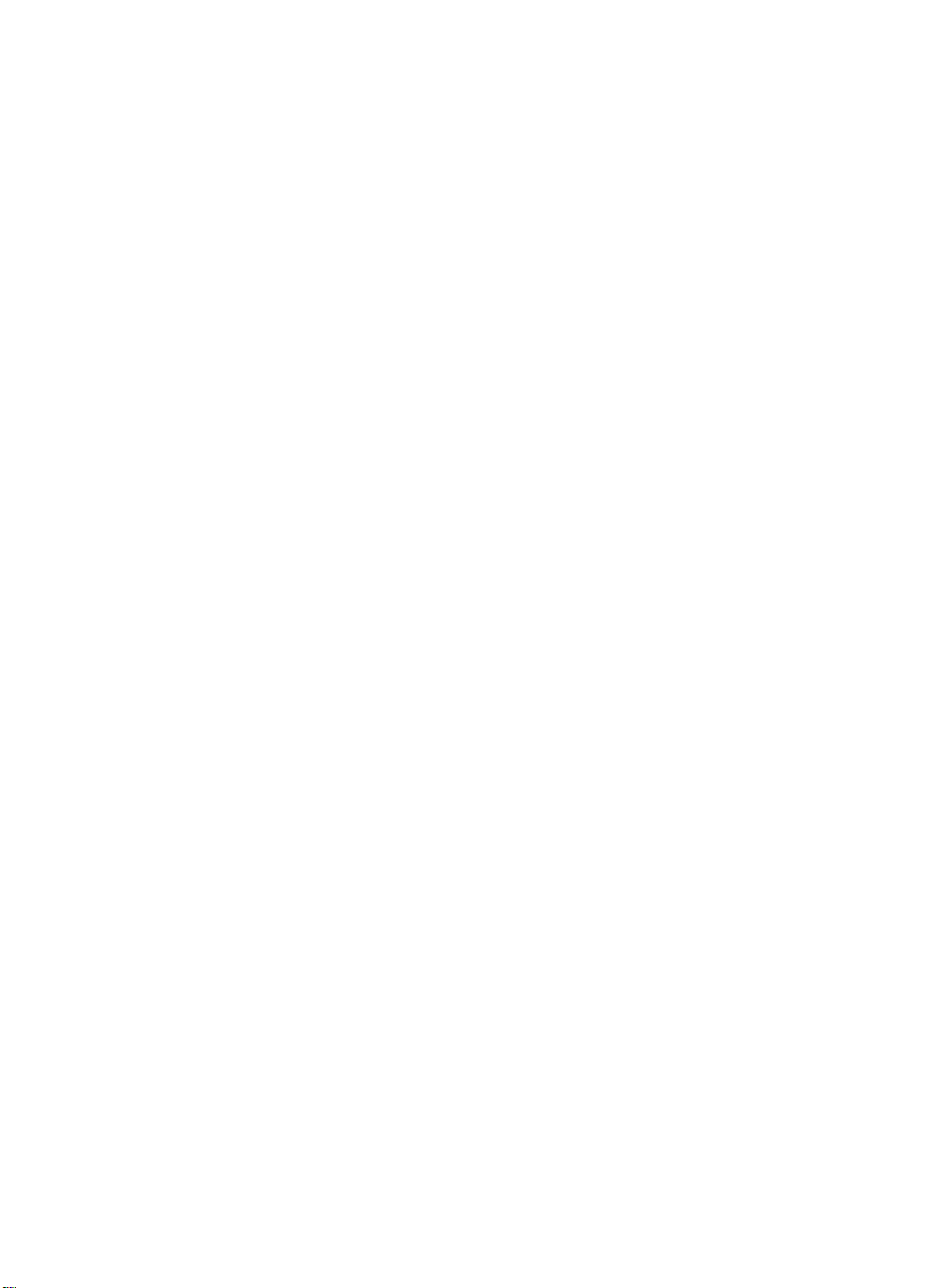
4 Visualizar imagens e clipes de vídeo................................................................25
Usar Reproduzir....................................................................................................25
Excluir imagens..............................................................................................26
Exibir miniaturas.............................................................................................26
Ampliar imagens.............................................................................................26
Usar o Menu Reproduzir.......................................................................................27
Marcar imagens..............................................................................................28
Exibir apresentação de slides........................................................................28
Montar panoramas.........................................................................................29
5 Usar o menu Galeria de projetos.......................................................................30
Corrigir olhos vermelhos........................................................................................30
Aplicar efeitos artísticos.........................................................................................31
Aprimorar fotos......................................................................................................31
Modificar cores......................................................................................................32
Adicionar bordas....................................................................................................33
Cortar imagens......................................................................................................33
6 Transferir e imprimir imagens............................................................................35
Transferir imagens com o software HP Photosmart..............................................35
Transferir imagens sem o software HP Photosmart..............................................36
Conectar ao computador................................................................................36
Usar um leitor de cartões de memória...........................................................36
Imprimir diretamente na impressora......................................................................37
7 Usar o HP Photosmart Express.........................................................................39
Usar o Menu Photosmart Express.........................................................................39
Marcar imagens para impressão...........................................................................39
Comprar impressões online...................................................................................41
Compartilhar imagens...........................................................................................41
Configurar destinos online na câmera...........................................................41
Enviar imagens para destinos online.............................................................42
8 Usar o menu Configurar.....................................................................................43
9 solução de problemas.........................................................................................45
Restaurar a câmera...............................................................................................45
Problemas e soluções...........................................................................................45
Mensagens de erro da câmera.............................................................................50
10 Suporte ao produto.............................................................................................51
Sites úteis..............................................................................................................51
Obter assistência...................................................................................................51
A Gerenciar baterias...............................................................................................53
Principais pontos sobre baterias...........................................................................53
Prolongar a vida da bateria...................................................................................53
Precauções de segurança quanto ao uso das baterias........................................53
Indicadores de alimentação..................................................................................54
Número de fotos por carga de bateria...................................................................54
Recarregar a bateria de lítio..................................................................................55
Precauções de segurança para recarregar baterias.............................................56
B Especificações.....................................................................................................57
Capacidade da memória.......................................................................................59
Qualidade da imagem...........................................................................................59
Qualidade de vídeo...............................................................................................59
Índice...........................................................................................................................60
4
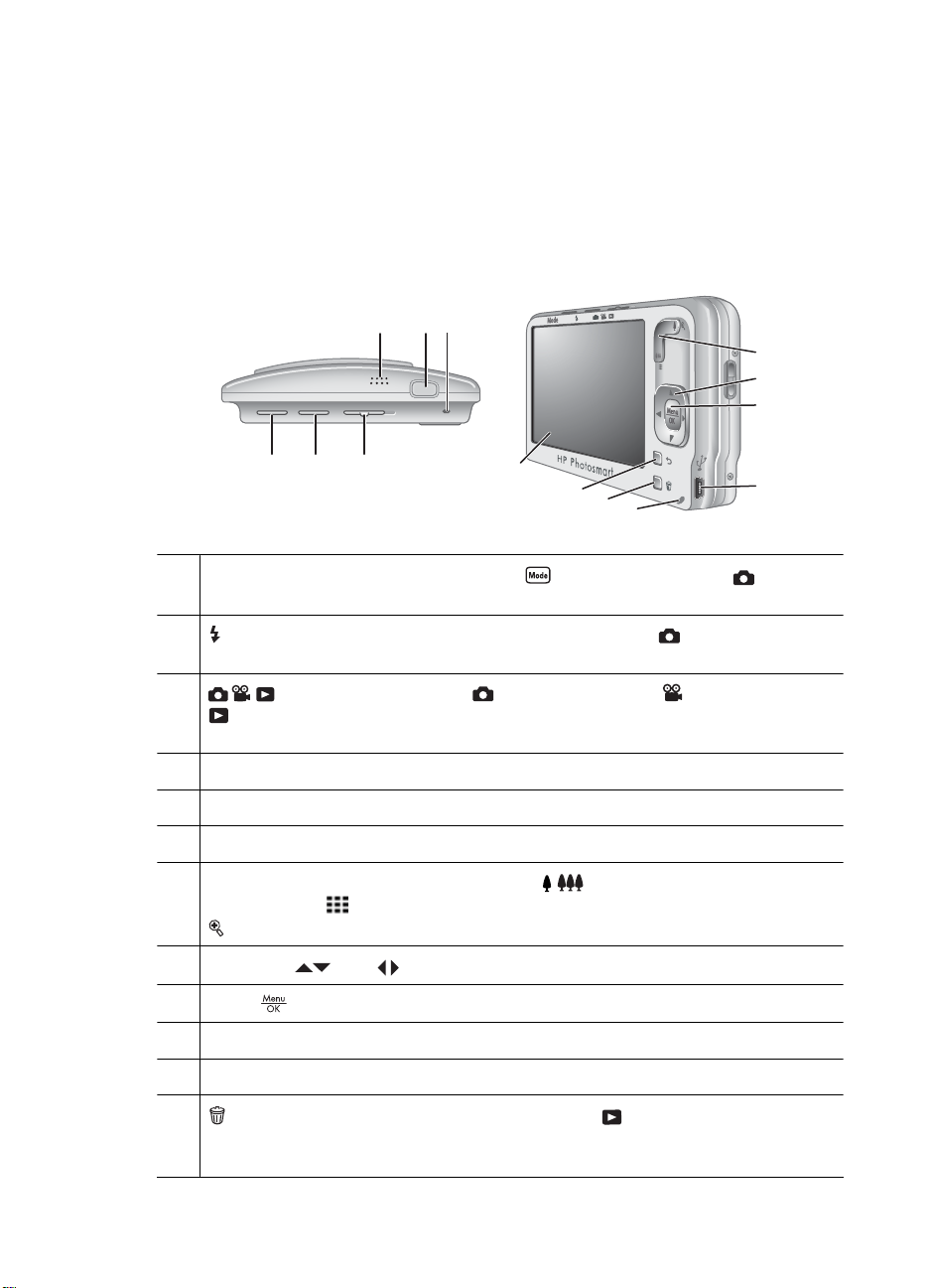
1
Primeiros passos
Use esta seção para familiarizar-se com os controles da câmera digital, configurá-la para
o uso e começar a tirar fotos.
Partes superior, lateral e traseira da câmera
4 5 6
7
8
9
1 2 3
1
Botão Mode (Modo) — Acessa o menu Modo Fotografia em Capturar
imagens (consulte Usar os modos de fotografia na página 18).
2 Botão Flash — Acessa as configurações do flash em Capturar
imagens (consulte Configurar o flash na página 17).
3 Seletor — Alterna entre Capturar imagens, Gravar vídeo e
Reproduzir (consulte Tirar fotos na página 12, Gravar clipes de vídeo
na página 13 e Visualizar imagens e clipes de vídeo na página 25).
4 Alto-falante.
5 Botão Obturador.
6 Luz de alimentação.
7
Controle do zoom — Acessa as funções / Zoom (consulte Usar o zoom
na página 15),
Ampliar (consulte Ampliar imagens na página 26).
8
Botões de e de — Percorrem os menus e imagens.
9
Botão — Exibe menus da câmera, seleciona opções e confirma ações.
10 Conector USB.
Miniaturas (consulte Exibir miniaturas na página 26) e
14
13
12
10
11
11 Luz de carregamento da bateria.
12
Câmera digital HP Photosmart R837 5
Botão Excluir — Acessa a função Excluir em Reproduzir (consulte
Excluir imagens na página 26) ou Revisão instantânea (consulte Revisão
instantânea na página 13).
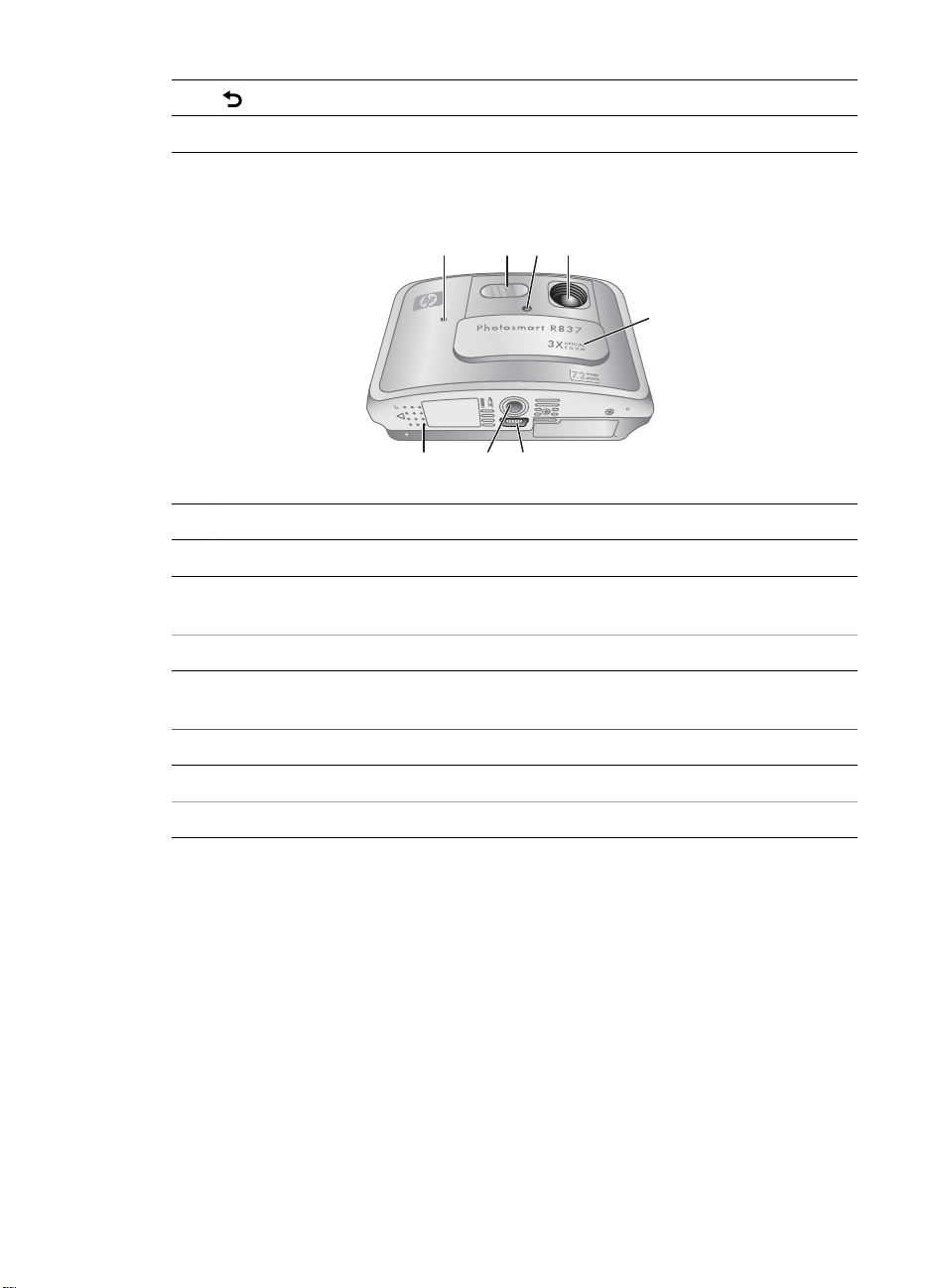
Capítulo 1
(continuação)
13 Botão Voltar — Retorna para um menu ou exibição anterior.
14 Visor de imagens.
Partes frontal e inferior da câmera
1
1 Microfone.
2 Flash.
3 Timer interno/luz auxiliar de foco—consulte Usar configurações do Timer
interno na página 22.
4 Lente.
5 Tampa da lente/Botão Liga/Desliga — Liga e desliga a câmera e protege a lente
quando a câmera está desligada.
6 Conector da estação de acoplamento.
7 Encaixe para tripé
8 Tampa da bateria/cartão de memória.
2 43
5
678
Antes de tirar fotos
Complete os procedimentos a seguir antes de tirar fotos ou gravar clipes de vídeo.
6
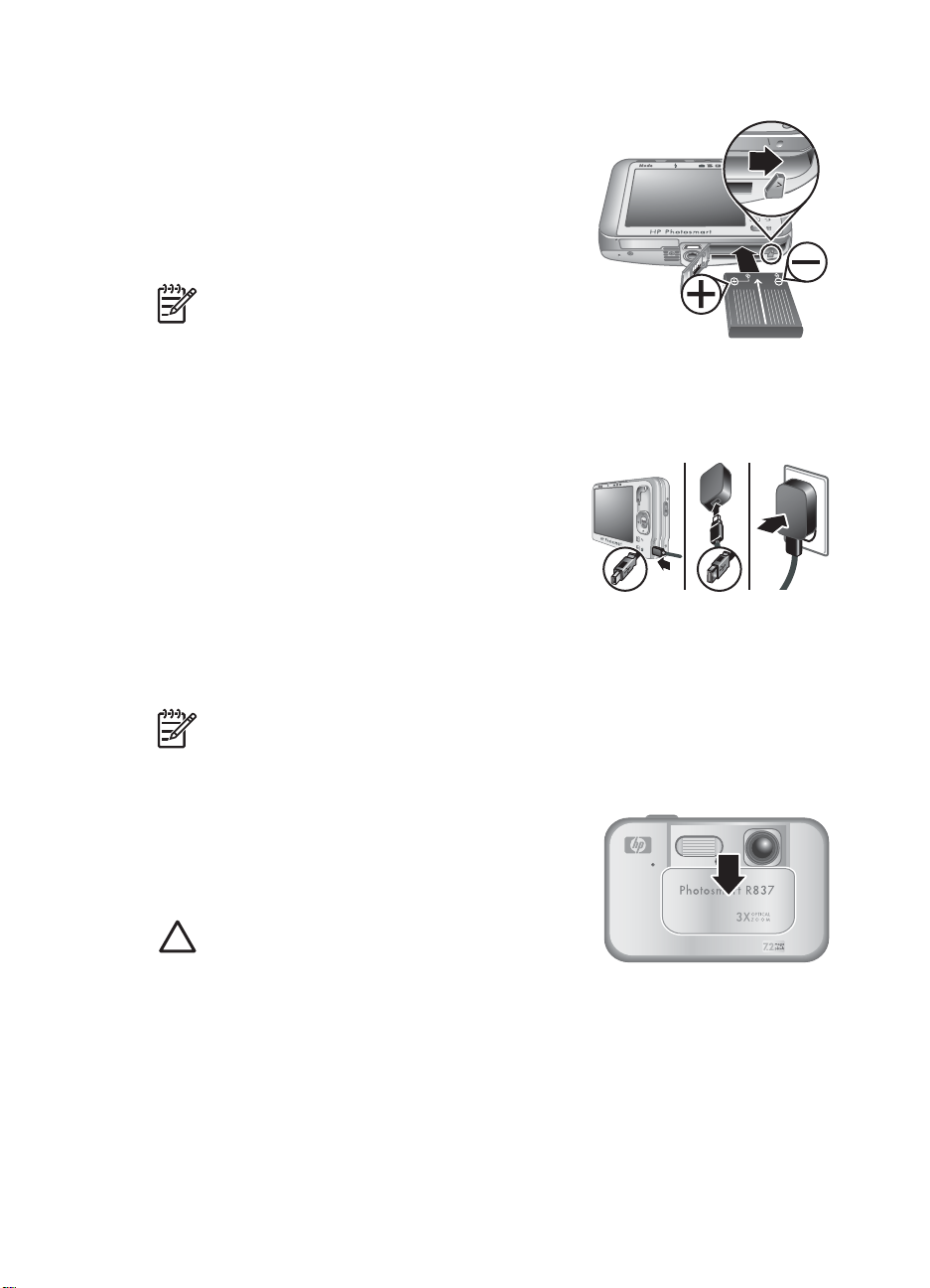
Instale a bateria
1. Abra a tampa da bateria/cartão de memória
deslizando a trava da tampa, conforme indicado.
2. Insira a bateria no slot maior, empurrando-a até
que se encaixe.
3. Feche a tampa da bateria/cartão de memória.
Para remover a bateria, pressione a trava até que ela
se solte.
Nota Carregue completamente a bateria
antes de utilizá-la pela primeira vez (consulte
Carregue a bateria na página 7). Desligue a
câmera antes de tirar a bateria.
Carregue a bateria
Para carregar a bateria na câmera:
1. Conecte a extremidade menor do cabo USB à
câmera e a maior ao adaptador de alimentação,
depois conecte o adaptador de alimentação à
tomada, conforme ilustrado.
A luz de carga da bateria da câmera piscando
indica que a bateria está sendo carregada. A
bateria estará totalmente carregada quando a luz
de carga da bateria ficar acesa (see Recarregar a bateria de lítio na página 55
para obter informações sobre o tempo de carga).
2. Quando a carga estiver concluída, desconecte a câmera do adaptador de
alimentação.
Nota Para obter informações sobre outros métodos de recarga da bateria,
consulte Recarregar a bateria de lítio na página 55.
Ligue a câmera
Para ligar a câmera, deslize a tampa da lente até que
faça um clique, descobrindo a lente.
Para desligar a câmera, deslize a tampa da lente para
o outro lado, até que faça um clique, cobrindo a lente.
Cuidado Ao deslizar a tampa da lente, não
encoste os dedos na lente. Impressões digitais
na lente podem prejudicar a qualidade das fotos.
Câmera digital HP Photosmart R837 7
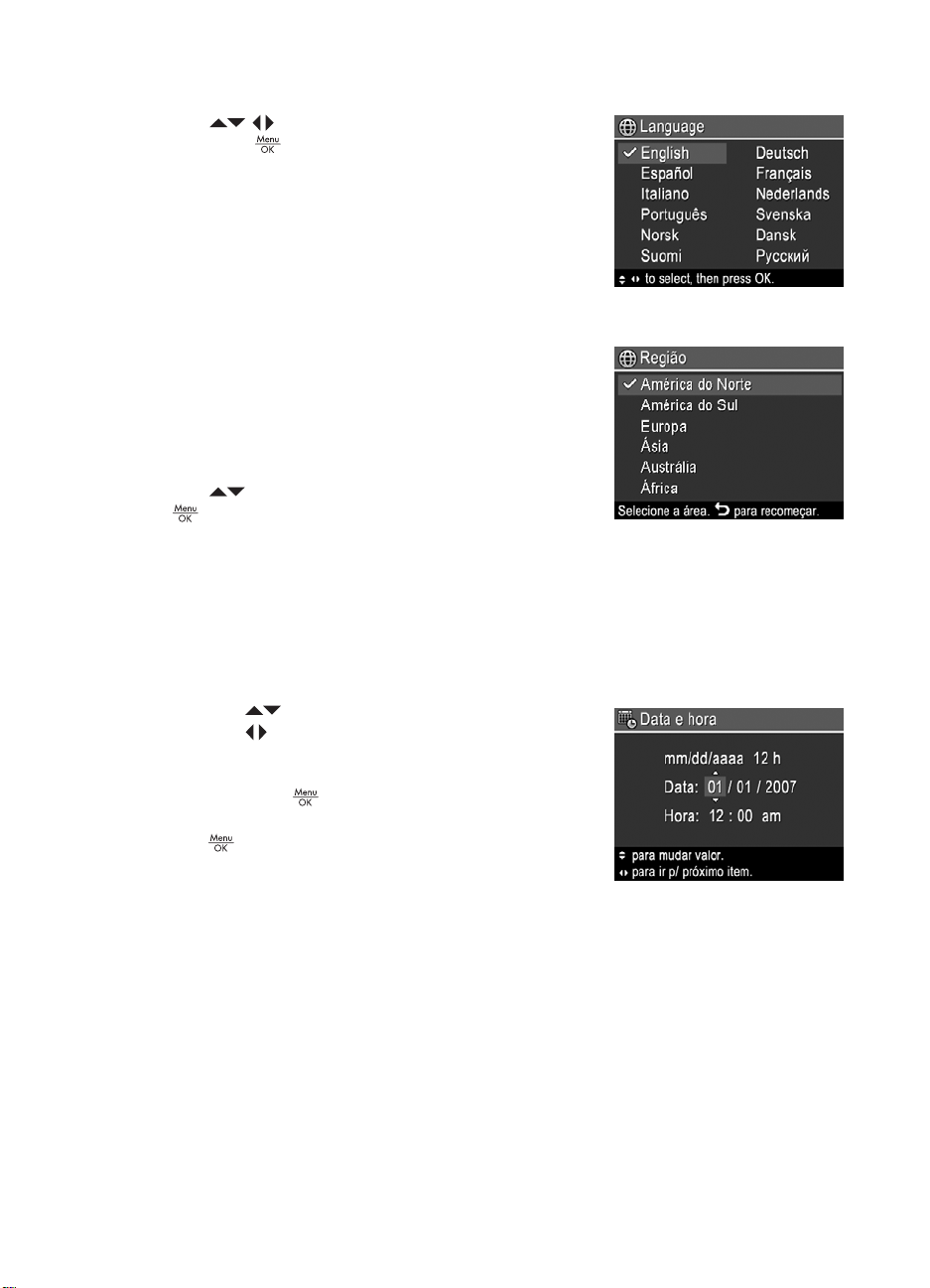
Capítulo 1
Escolha o idioma
Use para escolher o idioma desejado e
pressione
Para alterar o idioma posteriormente, use o menu
Configurar (consulte Usar o menu Configurar
na página 43).
Defina a região
Além da configuração Idioma, a configuração Região
determina o formato padrão de data e do sinal de vídeo
para exibir imagens da câmera em uma televisão
quando conectada por meio de uma estação de
acoplamento HP Photosmart opcional (consulte Usar o
menu Configurar na página 43).
Use
para escolher a região desejada e pressione
.
Defina a data e a hora
A configuração correta da data e da hora irá ajudá-lo a localizar as imagens, depois que
elas forem transferidas para o computador, e irá assegurar que as imagens sejam
marcadas de maneira precisa, se você usar o recurso de gravação de data e hora.
Consulte Gravação de data e hora em Usar os menus Capturar imagens e Gravar
vídeo na página 19.
1.
Use
2. Use
Etapa 1 até que a data e a hora estejam
configuradas corretamente.
3.
Pressione
hora e formato estiverem corretas e pressione
Para alterar a data e hora posteriormente, use o menu
Configurar (consulte Usar o menu Configurar
na página 43).
para ir para outras seleções e repita a
novamente para confirmar.
.
para ajustar o valor realçado.
quando as configurações de data,
8
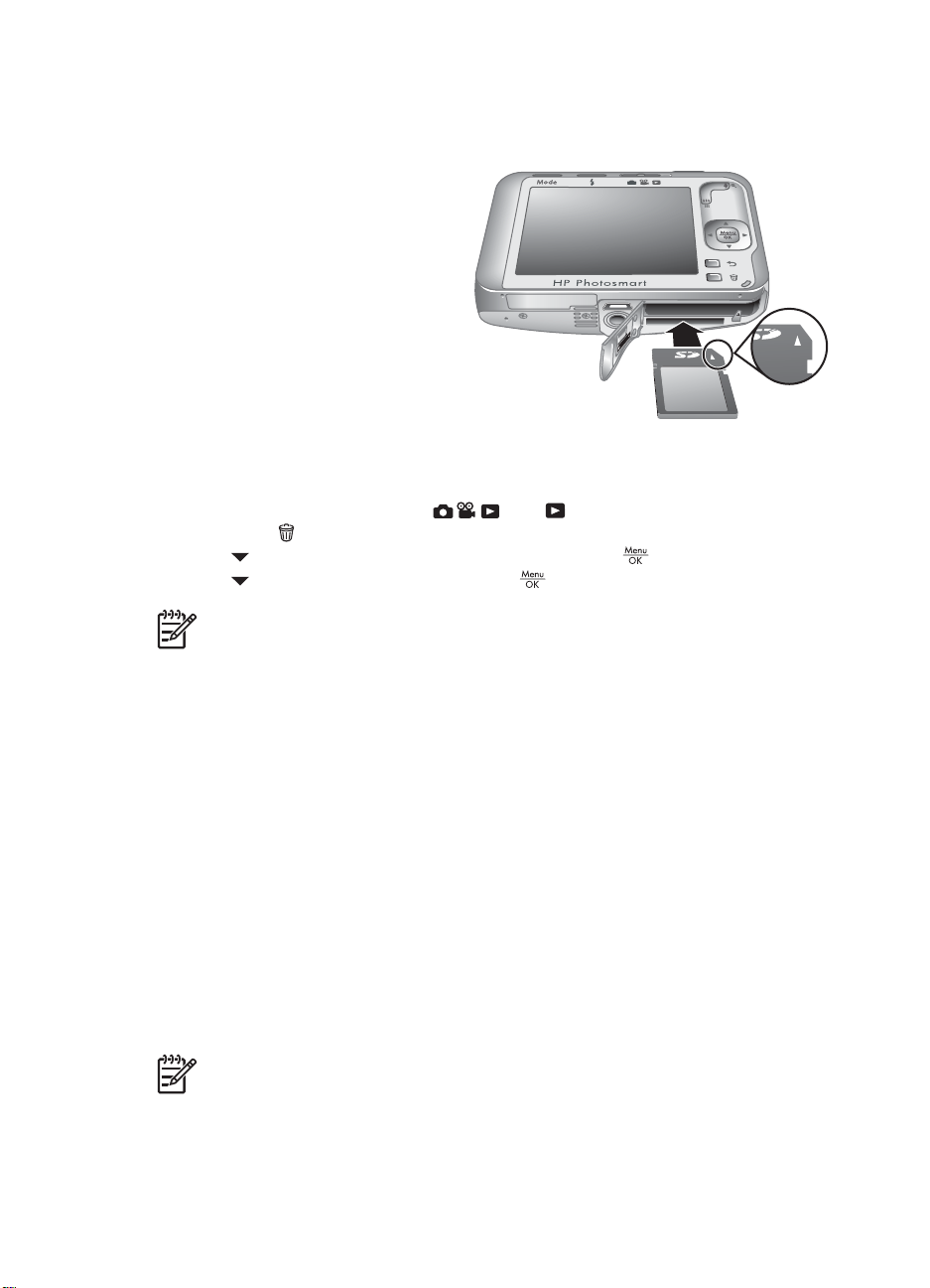
Instale e formate um cartão de memória opcional
Essa câmera é compatível com cartões de memória padrão, de alta velocidade e de alta
capacidade Secure Digital (SD) de 32 MB a 4 GB.
1. Desligue a câmera e abra a tampa
da bateria/cartão de memória.
2. Insira o cartão de memória
opcional no slot menor, como
demonstrado. Verifique se o
cartão de memória está
encaixado.
3. Feche a tampa da bateria/cartão
de memória e ligue a câmera.
Sempre formate os cartões de
memória novos antes do primeiro uso.
A formatação exclui todas as imagens
do cartão de memória, portanto certifique-se de que as imagens existentes sejam
transferidas antes da formatação (consulte Transferir e imprimir imagens
na página 35).
1. Com a câmera ligada, deslize
2.
Pressione
3.
Use
4.
Use
Nota Uma vez instalado um cartão de memória, todas as novas imagens e
clipes de vídeo serão armazenados no cartão e não na memória interna. Para
utilizar a memória interna e visualizar imagens nela armazenadas, remova o
cartão de memória. Para transferir imagens da memória interna para um cartão
de memória opcional, consulte Mover imagens p/ cartão em Usar o Menu
Reproduzir na página 27.
.
para selecionar Formatar cartão e pressione .
para selecionar Sim e pressione para formatar o cartão.
para .
Para informações sobre cartões de memória suportados, consulte Armazenamento
em Especificações na página 57.
Instale o software
O software HP Photosmart oferece recursos para transferir imagens e clipes de vídeo
para o computador, assim como recursos para modificar imagens armazenadas (corrigir
olhos vermelhos, girar, cortar, redimensionar, ajustar qualidade da imagem, entre
outros). Consulte o recurso Ajuda do software HP Photosmart.
Para instalar o software HP Photosmart, o computador deve atender aos requisitos de
sistema descritos na embalagem da câmera.
Para saber mais sobre o suporte do Windows Vista para a câmera,
consulte www.hp.com/go/windowsvista (somente em inglês).
Nota Se tiver problemas ao instalar ou usar o software HP Photosmart, consulte
o site de suporte técnico da Hewlett-Packard para obter mais
informações: www.hp.com/support.
Câmera digital HP Photosmart R837 9
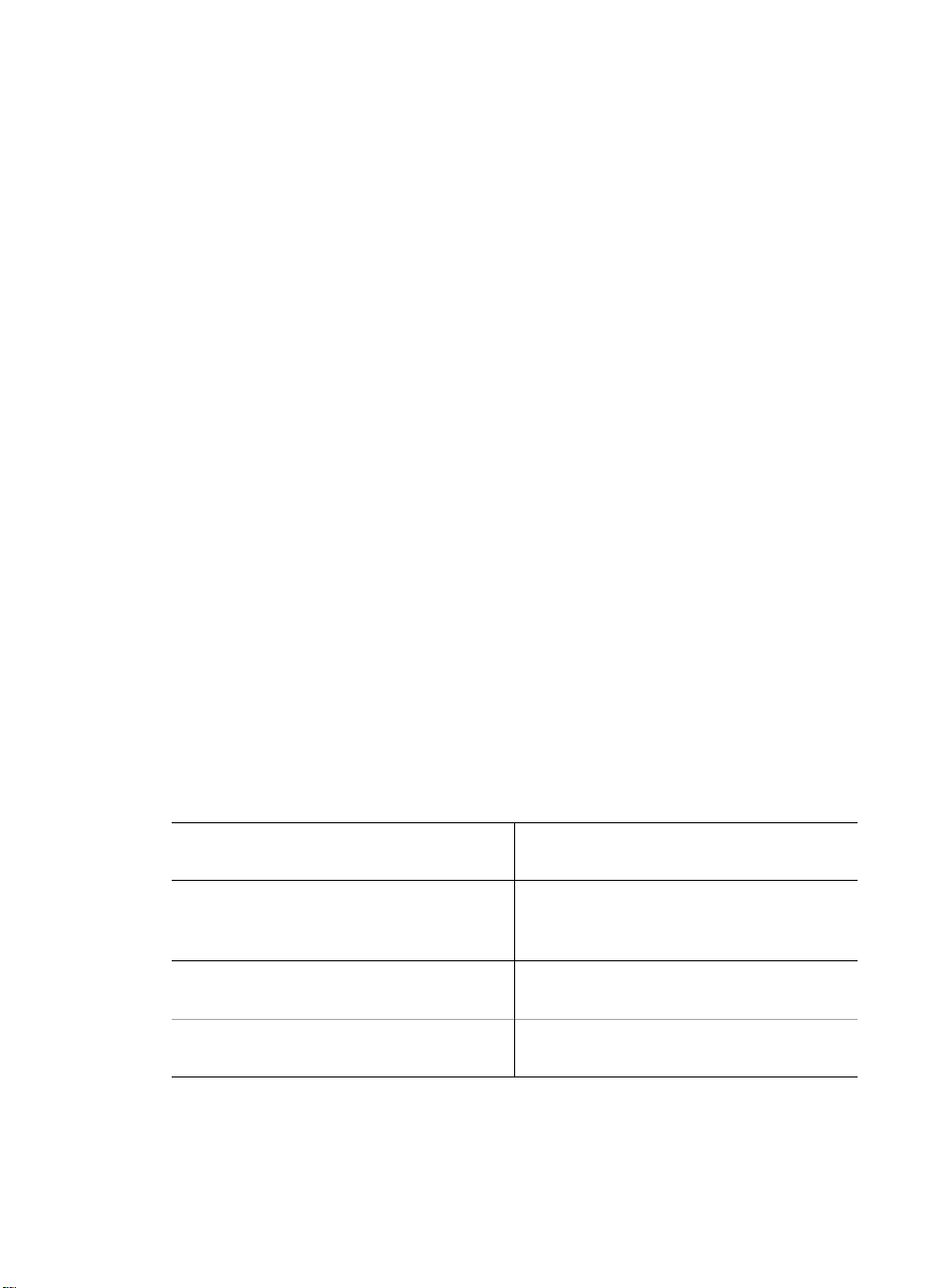
Capítulo 1
Windows
1. Feche todos os programas e desabilite, temporariamente, qualquer software
antivírus.
2. Insira o HP Photosmart Software CD na unidade de CD e siga as instruções da tela.
Se a tela de instalação não for exibida, clique em Iniciar, em Executar, digite D:
\Setup.exe, em que D é a letra da unidade de CD, e clique em OK.
3. Quando a instalação do software for concluída, reabilite o software antivírus.
Macintosh
1. Insira o HP Photosmart Software CD na unidade de CD.
2. Na área de trabalho do computador, clique duas vezes no ícone do CD.
3. Clique duas vezes no ícone instalador e siga as instruções da tela.
Quando a instalação estiver concluída e o computador tiver reiniciado, as Preferências
de sistema exibirão automaticamente as configurações da câmera HP Photosmart. É
possível alterar as configurações para que o software HP Photosmart inicie
automaticamente quando você conectar a câmera ao Macintosh (clique em Ajuda na
caixa de diálogo de configurações da câmera HP Photosmart para obter mais
informações).
Sobre o software HP Photosmart
O CD fornecido com a câmera contém as seguintes versões do Software HP Photosmart:
● Software HP Photosmart (para sistemas Windows XP e x64 com no mínimo 128
MB de RAM).
● Software HP Photosmart Mac (para sistemas Macintosh).
Para aprender mais sobre os recursos do software e como utilizá-los, consulte o
recurso Ajuda no software HP Photosmart.
Usar a câmera
Agora que a configuração está concluída, você pode tirar e ver imagens e clipes de
vídeo.
Para obter informações sobre como tirar
fotos e gravar clipes de vídeo
Para obter informações sobre como
definir as opções de captura de imagens
e gravação de vídeo
Para informações sobre como visualizar
imagens e clipes de vídeo na câmera
Para informações sobre como aprimorar
as imagens
10
Consulte Tirar fotos na página 12 e
Gravar clipes de vídeo na página 13.
Consulte Configurar as opções para tirar
fotos e gravar clipes de vídeo
na página 17.
Consulte Visualizar imagens e clipes de
vídeo na página 25.
Consulte Usar o menu Galeria de
projetos na página 30.
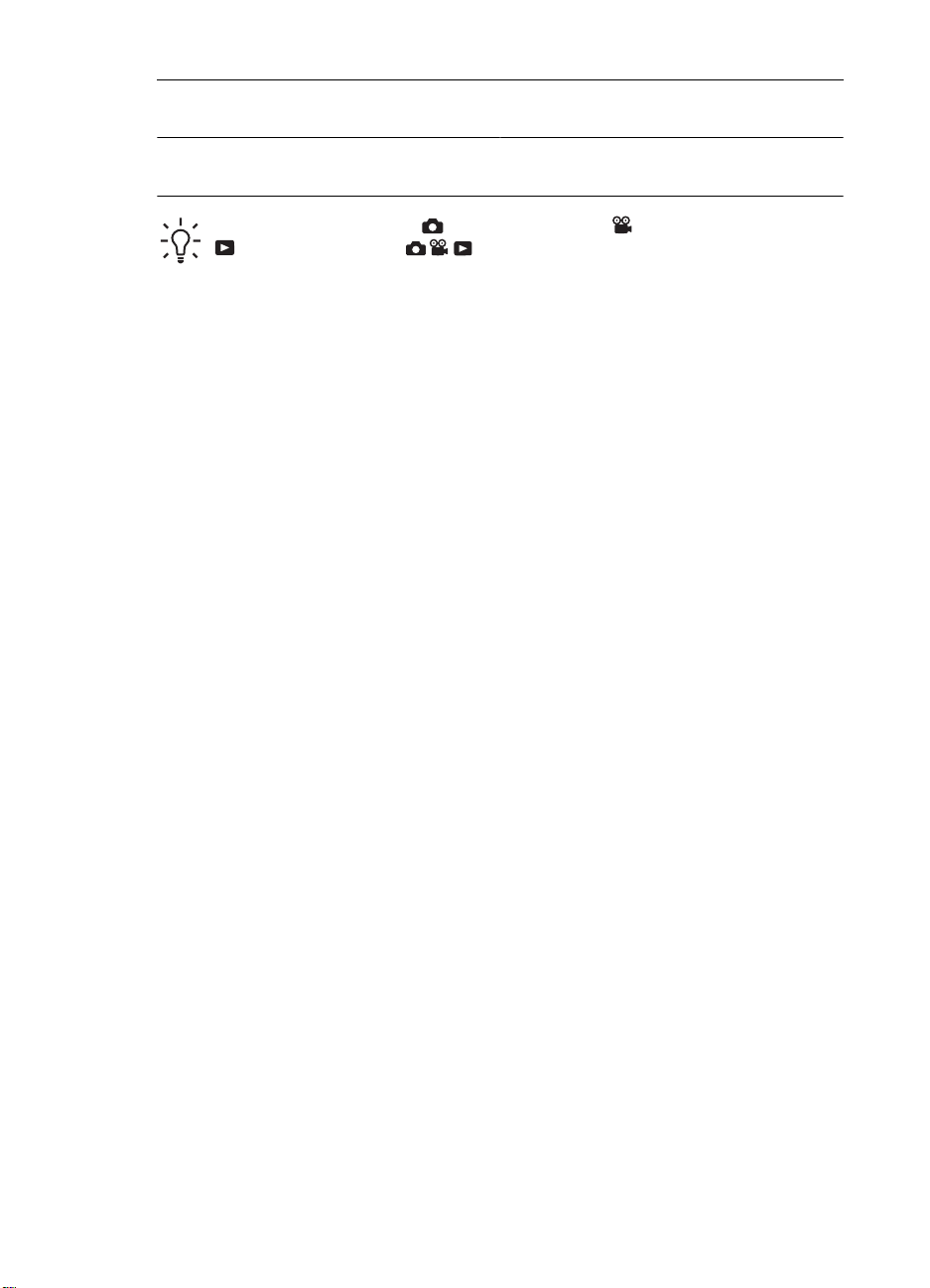
(continuação)
Para informações sobre como transferir
imagens da câmera para um computador
Consulte Transferir imagens com o
software HP Photosmart na página 35.
Para informações sobre como imprimir
imagens
Consulte Imprimir diretamente na
impressora na página 37.
Dica Para alternar entre Capturar imagens, Gravar vídeo e
Reproduzir, deslize até a opção desejada.
Câmera digital HP Photosmart R837 11
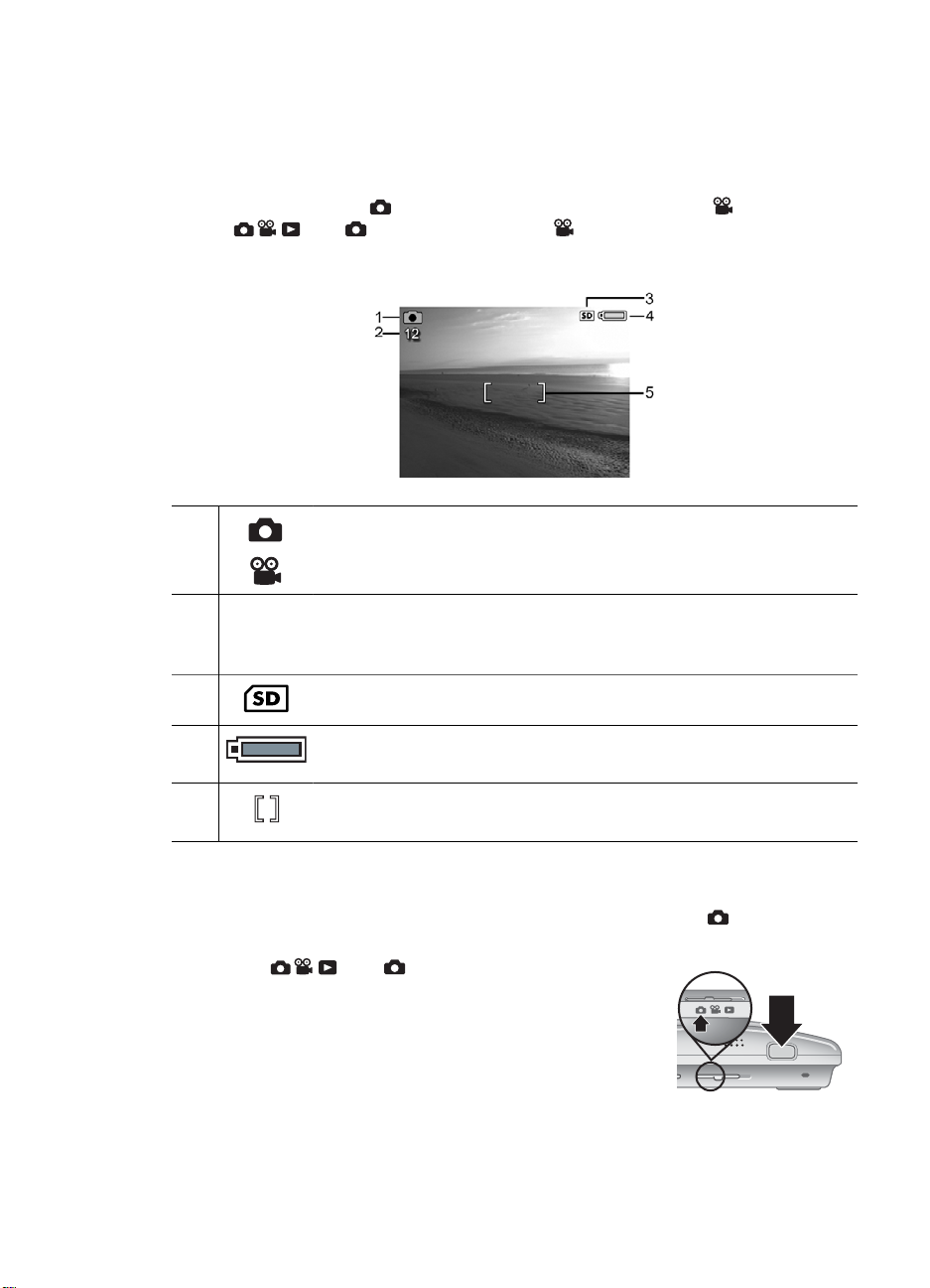
2
Tirar fotos e gravar clipes de vídeo
É possível tirar fotos em Capturar imagens e gravar vídeos em Gravar vídeo.
Deslize
de imagens fica da seguinte maneira:
1 ● Indicador de Capturar imagens.
para para tirar fotos ou para para gravar clipes de vídeo. O Visor
● Indicador de Gravar vídeo.
2 12
3 Indicador do cartão de memória.
4 Indicador do nível da bateria (consulte Indicadores de alimentação
5 Colchetes do foco (consulte Foco automático e exposição
Tirar fotos
Você poderá tirar fotos quando a câmera estiver configurada como Capturar
imagens.
1. Deslize
2. Enquadre o objeto da foto no Visor de imagens.
3. Pressione o botão Obturador até a metade para medir e
travar o foco e a exposição. Os colchetes do foco no Visor
de imagens ficarão verdes quando o foco estiver travado
(consulte Foco automático e exposição na página 13).
4. Pressione o botão Obturador até o fim para tirar a foto.
0:15
● Quando se tiram fotos, aparece o contador de fotos restantes.
● Quando se gravam clipes de vídeo, aparece o tempo restante
(em minutos e segundos).
na página 54).
na página 13).
para .
12
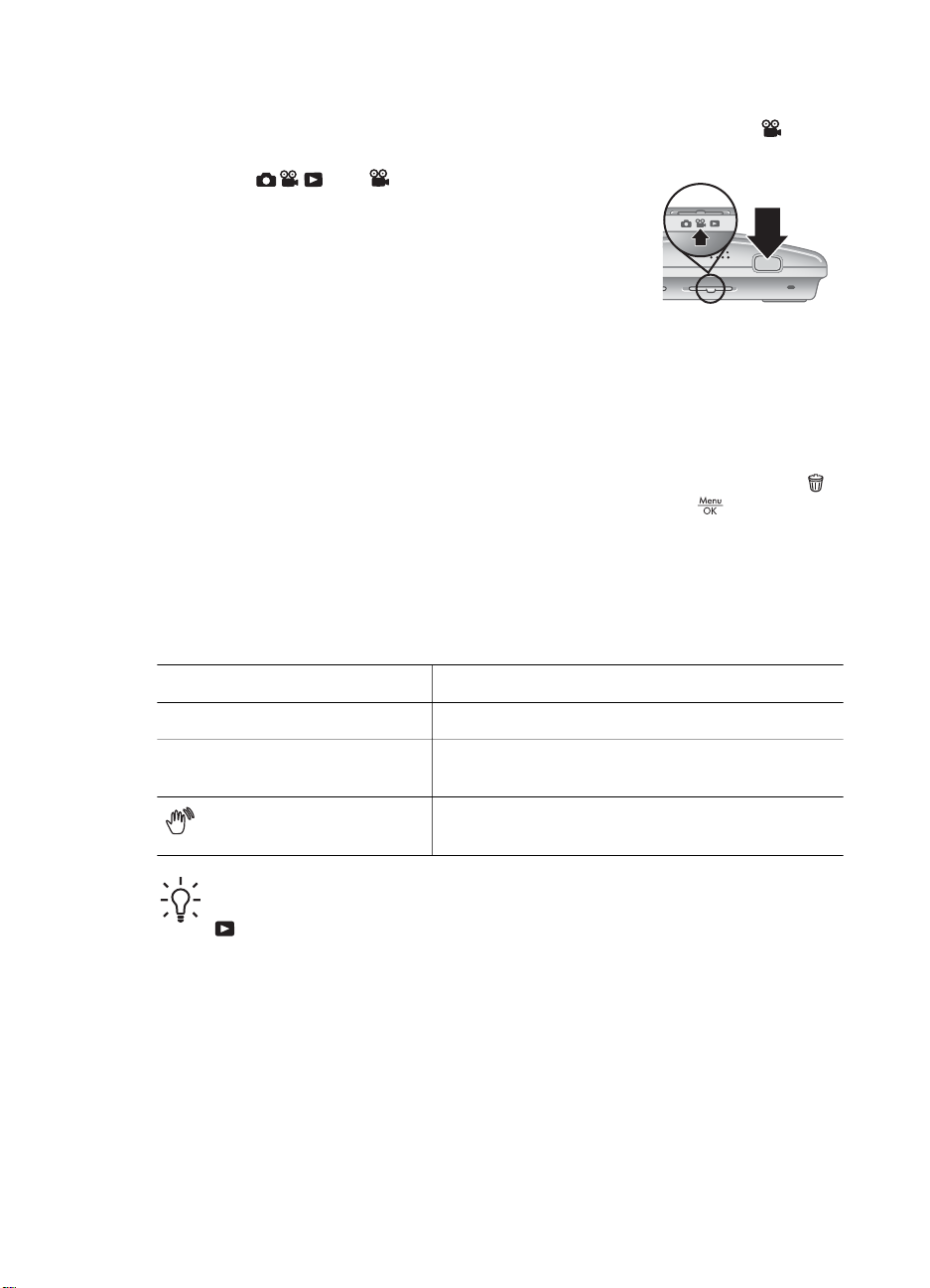
Gravar clipes de vídeo
Você pode gravar um clipe de vídeo quando a câmera estiver configurada em Gravar
vídeo.
1. Deslize
2. Enquadre a pessoa/objeto no Visor de imagens.
3. Pressione o botão Obturador até a metade para medir o
foco e a exposição. Os colchetes do foco no Visor de
imagens ficarão verdes quando o foco estiver travado
(consulte Foco automático e exposição na página 13).
4. Pressione o botão Obturador todo para baixo e o solte
para iniciar a gravação do vídeo.
5. Para interromper a gravação do vídeo, pressione e solte o botão Obturador
novamente.
para .
Revisão instantânea
Após tirar uma foto ou gravar um clipe de vídeo, a câmera os exibirá brevemente na
Revisão instantânea. Se você desejar excluir a foto ou clipe de vídeo, pressione
selecione Esta imagem no submenu Excluir e, a seguir, pressione
Foco automático e exposição
Ao pressionar o botão Obturador até a metade, a câmera automaticamente mede e
trava o foco (para fotos e clipes de vídeo) e a exposição (somente para fotos). Ao usar
o foco automático:
,
.
Indicador
Colchetes de foco verdes Foco encontrado.
Colchetes de foco vermelhos Foco não encontrado (consulte Otimizar o foco
(ícone de mão tremendo)
Dica Se você seguir as sugestões de foco e da exposição e sua imagem não
parecer estar focada nem com a exposição correta quando visualizada em
Reproduzir, consulte os tópicos sobre imagens tremidas, escuras, muito
claras ou granuladas em solução de problemas na página 45.
Câmera digital HP Photosmart R837 13
Descrição
na página 14).
(Somente para fotos) Exposição longa necessária
(consulte Otimizar a exposição na página 15).
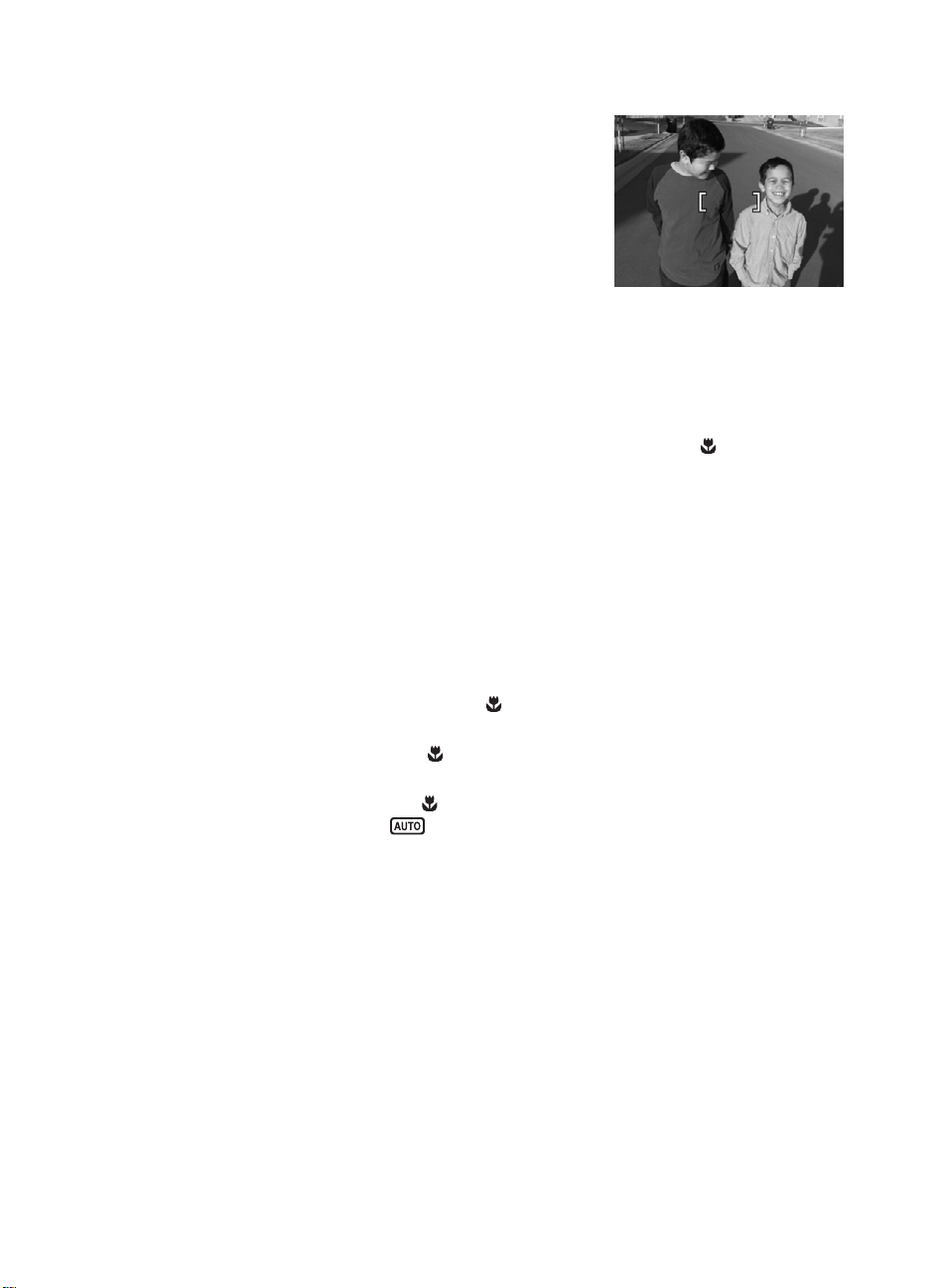
Capítulo 2
Colocar o assunto em foco
Ao pressionar o botão Obturador até a metade, a
câmera procura o foco dentro dos colchetes de foco.
Quando encontra o foco, os colchetes de foco ficam
verdes.
Se os colchetes de foco não enquadrarem o assunto,
use a Trava de foco (consulte Usar trava de foco
na página 15).
Otimizar o foco
Quando a câmera não consegue encontrar o foco, os colchetes ficam vermelhos. Isso
indica que a imagem pode estar fora de foco, pois o assunto está fora do alcance do
foco, ou a cena tem pouco contraste.
Se você estiver gravando um vídeo ou tirando uma foto com um modo de fotografia
(consulte Usar os modos de fotografia na página 18) que não seja
câmera não puder focalizar, ainda assim a foto será tirada. Experimente soltar o
botão Obturador, enquadrar novamente e pressionar o botão Obturador até a metade
outra vez. Se os colchetes de foco ainda estiverem vermelhos:
Para fotos e clipes de vídeo: Se a cena tiver baixo contraste, use Trava de foco
(consulte Usar trava de foco na página 15) e aponte para um ponto do objeto que
apresente cores ou bordas mais nítidas.
Somente para fotos:
● Selecione um modo de fotografia mais apropriado para a cena que estiver
capturando (consulte Usar os modos de fotografia na página 18).
● Se o objeto/pessoa estiver muito perto (menos de 100 mm ou 4,7 polegadas),
afaste-se do objeto/pessoa ou use
modos de fotografia na página 18).
Se a câmera estiver definida em
Experimente uma das seguintes opções:
● Mova-se para o alcance de
ou ajuste a câmera em
de fotografia na página 18).
● Em cenas de baixo contraste, use Trava de foco (consulte Usar trava de foco
na página 15).
Close-up e a
Close-up (consulte Close-up em Usar os
Close-up e não puder focalizar, ela não tirará a foto.
Close-up (de 100 mm a 1 m ou 4,7 a 39,4 polegadas)
Automático (consulte Automático em Usar os modos
14
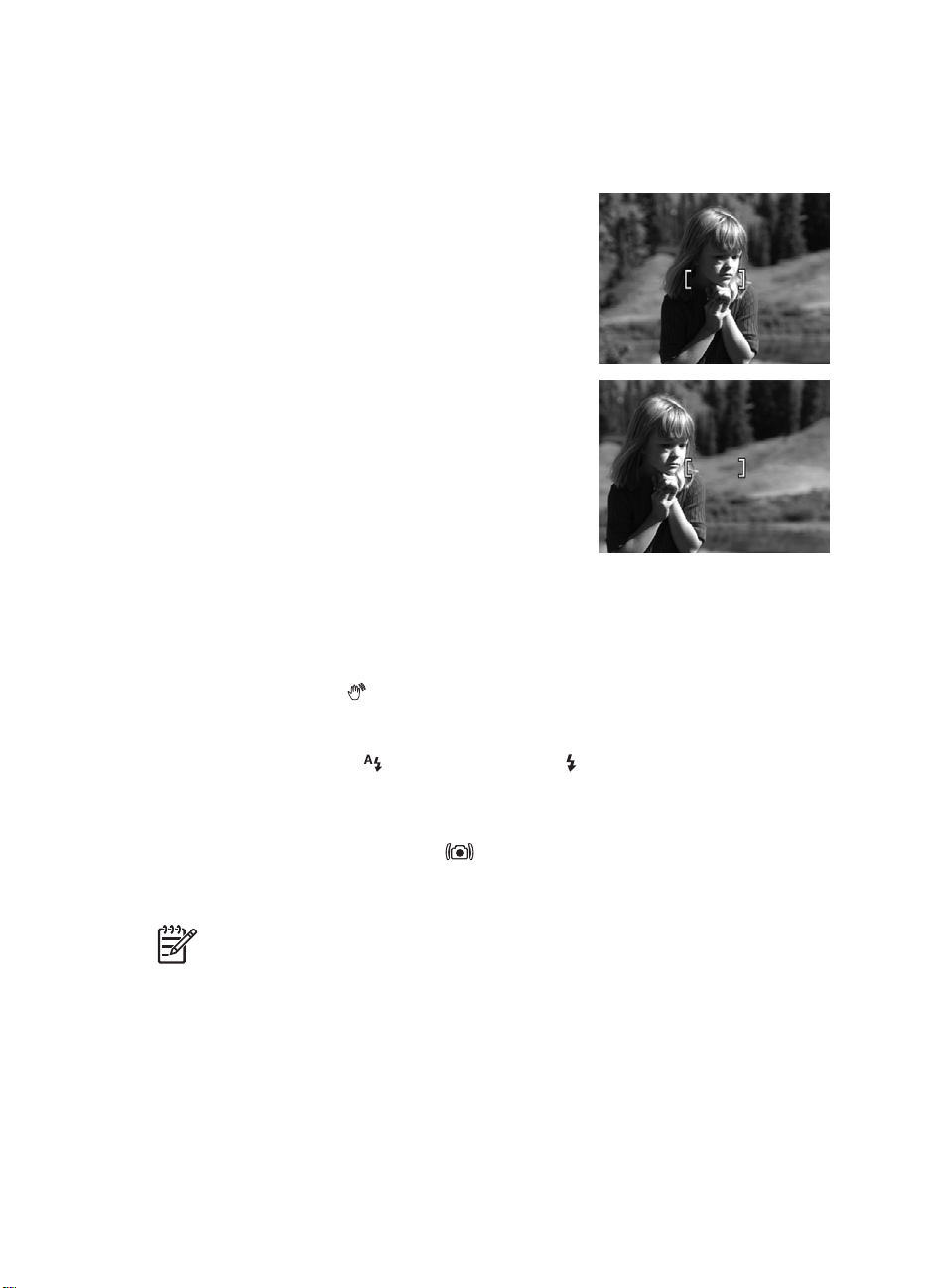
Usar trava de foco
Use a Trava do foco para focalizar um sujeito que não esteja no centro da foto ou
capturar mais rapidamente fotos de ação focalizando previamente a área onde a ação
acontecerá, ou para focalizar em pouca luminosidade ou situações de baixo contraste.
1. Enquadre o objeto da foto dentro dos colchetes do
foco. Em situações de pouca luz ou baixa
luminosidade, enquadre um objeto mais claro ou
nítido.
2. Pressione o botão Obturador até a metade.
3. Segure o botão Obturador até a metade e
reenquadre.
4. Pressione completamente o botão Obturador
para tirar a foto.
Otimizar a exposição
Ao tirar uma foto e pressionar o botão Obturador até a metade, a câmera também
medirá o nível de luminosidade para definir a exposição apropriada.
Se a câmera determinar que a cena precisa de uma exposição muito longa, um ícone
de uma mão tremendo (
sair desfocada, uma vez que é difícil segurar a câmera na mesma posição pelo período
de tempo necessário. Experimente uma das seguintes opções:
● Configure o flash em
flash na página 17).
● Coloque a câmera em um tripé ou superfície estável.
● Se o objeto/pessoa estiver fora do alcance do flash ou se você não tiver um tripé,
ajuste o modo de fotografia em
modos de fotografia na página 18).
● Acenda mais luzes.
) será exibido. A câmera tirará a foto, mas a imagem pode
Flash automático ou Flash lig. (consulte Configurar o
Foto nítida (consulte Foto nítida em Usar os
Nota Durante a gravação de vídeo, a câmera atualiza a exposição
continuamente.
Usar o zoom
A câmera tem zoom óptico e digital. O zoom óptico ajusta fisicamente as lentes para
que o objeto/pessoa de sua foto pareça mais próximo. Assim que a lente tiver se
estendido completamente usando o zoom óptico, a câmera utilizará o zoom digital. O
zoom digital não utiliza componentes móveis da lente.
Câmera digital HP Photosmart R837 15
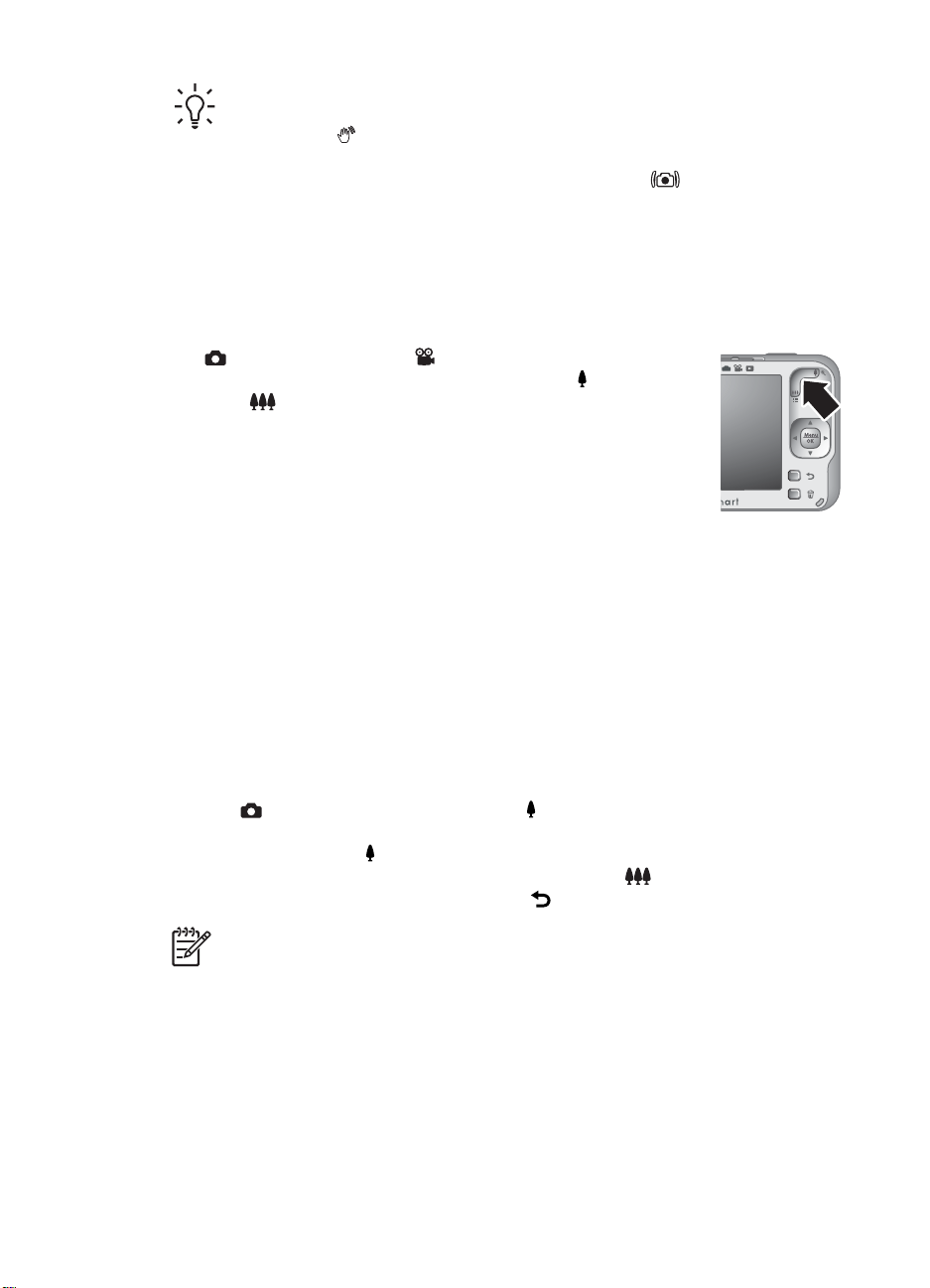
Capítulo 2
Zoom óptico
O zoom óptico move a lente entre grande-angular (1x) e teleobjetiva (3x).
Em
controle do Zoom para controlar o zoom. Pressione
o zoom e
Zoom digital
No zoom digital, o Visor de imagens mostra uma moldura amarela em volta da cena e
a configuração de qualidade da imagem (um valor em MP). À medida que o zoom é
aplicado, a cena aumenta dentro da moldura amarela para indicar a área que a câmera
capturará e o valor em MP diminui para indicar a resolução na qual a cena será
capturada.
Quando for capturar imagens usando o zoom digital, certifique-se de que o valor MP
exibido no Visor de imagens seja o apropriado para o tamanho no qual deseja imprimir
a imagem capturada. Para valores MP e seus respectivos tamanhos de impressão,
consulte Qualidade de imagem em Usar os menus Capturar imagens e Gravar vídeo
na página 19.
1. Em
2. Pressione e segure
3. Para retornar ao zoom óptico, pressione
Dica Quanto mais zoom for aplicado ao objeto da foto, maior a chance de
pequenos movimentos da câmera serem ampliados (é o chamado "tremor da
câmera"). Se
metade, a foto poderá ficar desfocada. Segure a câmera com firmeza, aumente
a luminosidade da cena ou use o modo de fotografia
(consulte Usar os modos de fotografia na página 18). Tente segurar a câmera
mais próxima ao seu corpo, apoiada em um objeto firme ou coloque-a em um
tripé ou superfície estável.
Capturar imagens ou Gravar vídeo, use os botões no
para diminuir o zoom.
Capturar imagens, pressione o no controle do Zoom para aumentar o
zoom óptico ao nível máximo e solte o controle.
amarelo. Se o zoom for ampliado demais, pressione
for exibido quando o botão Obturador for pressionado até a
Foto nítida
para aumentar
até que a imagem a ser capturada preencha o quadro
.
.
16
Nota O zoom digital não funciona no modo Panorama ou durante a gravação
de clipes de vídeo.
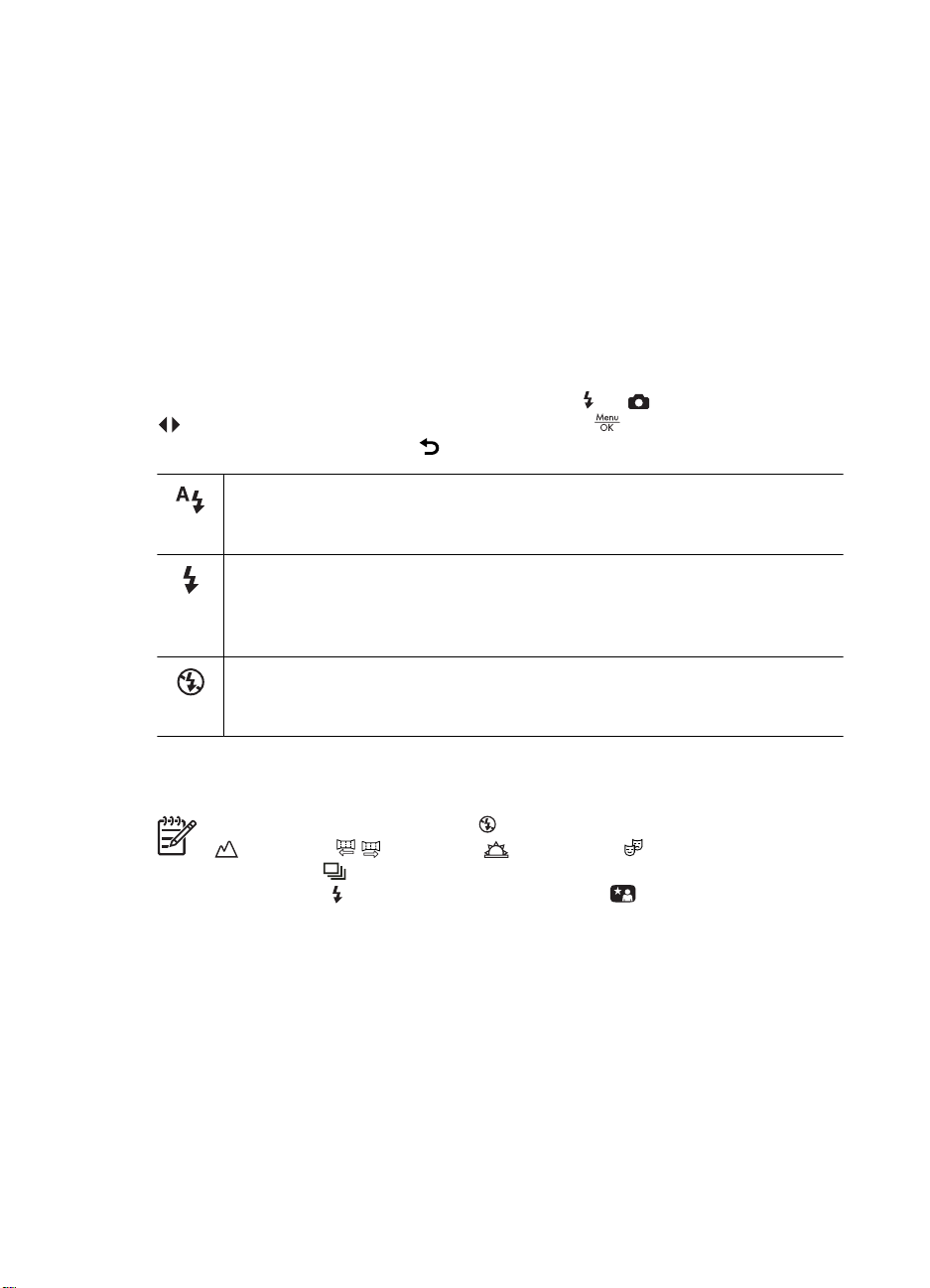
3
Configurar as opções para tirar fotos e gravar clipes de vídeo
As configurações da câmera funcionam bem em quase todas as situações de fotografia.
Entretanto, em algumas situações, os recursos descritos nesse capítulo podem
melhorar as fotos tiradas e os clipes de vídeo gravados. Além de configurar os recursos
que otimizam a câmera em relação a iluminação e movimento, você também pode
configurar a câmera para criar um panorama, tirar uma série de fotos rapidamente ou
10 segundos após pressionar o botão Obturador, tendo tempo para entrar na foto.
Configurar o flash
Para selecionar uma configuração de flash, pressione em Capturar imagens, use
para realçar o modo de flash desejado e pressione . Para sair sem alterar a
configuração do flash, pressione
Flash automático (padrão) — A câmera usa o flash, se necessário. O flash
pode causar o fenômeno dos olhos vermelhos (consulte Olhos vermelhos
na página 17).
Flash lig. — A câmera sempre usará o flash. Se a luz estiver por trás do
objeto, use essa configuração para aumentá-la à frente do objeto. O flash
pode causar o fenômeno dos olhos vermelhos (consulte Olhos vermelhos
na página 17).
Flash desl. — A câmera não usará o flash. Use essa configuração para
capturar objetos com pouca luz que estejam além do alcance do flash ou para
capturar cenas com a luz existente.
.
A configuração Flash permanece até ser alterada novamente ou até que a câmera seja
desligada.
Nota O flash fica definido como Flash desl. nos modos de fotografia
Paisagem, / Panorama, Pôr-do-sol e Teatro, com a
configuração
definido como
Olhos vermelhos
O fenômeno dos olhos vermelhos é causado pelo reflexo da luz do flash, que pode fazer
com que os olhos humanos fiquem vermelhos e os de animais brilhem na imagem
capturada. É possível corrigir os olhos vermelhos das pessoas nas imagens capturadas
usando Corrigir olhos vermelhos (consulte Corrigir olhos vermelhos em Usar o
menu Galeria de projetos na página 30) ou no software HP Photosmart que
acompanha a câmera. É possível corrigir os olhos brilhantes dos animais nas imagens
capturadas usando Corrigir olho de bicho (consulte Aprimorar fotos na página 31).
Câmera digital HP Photosmart R837 17
Disparo e durante a gravação de clipes de vídeo. O flash fica
Flash lig. no modo de fotografia Retrato noturno.
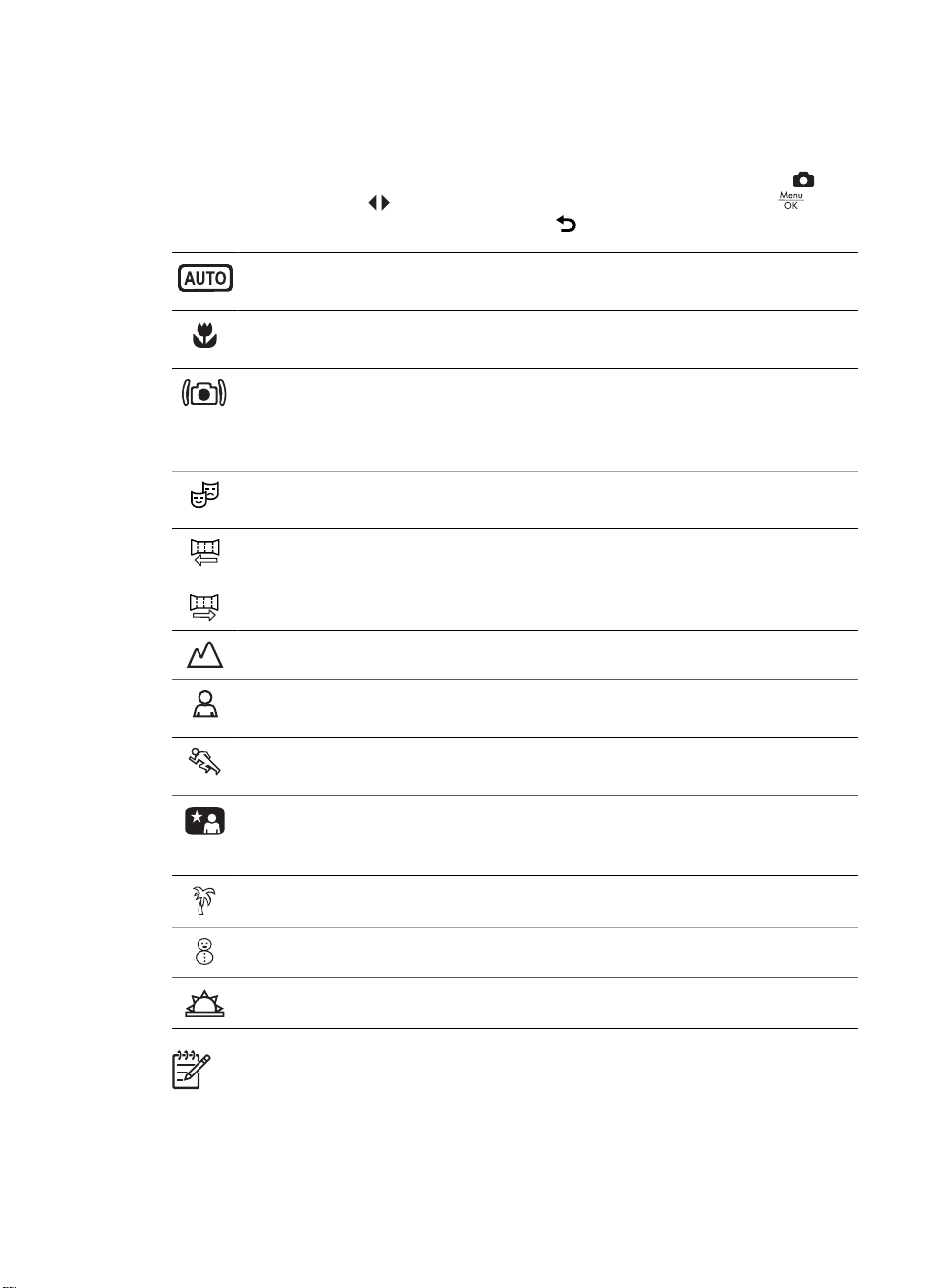
Capítulo 3
Usar os modos de fotografia
Os modos de fotografia são configurações predefinidas para situações comuns. Eles
são otimizados para tipos específicos de cenas ou situações.
Para selecionar um modo de fotografia, pressione Modo enquanto estiver em
Capturar imagens, use
sair sem alterar o modo de fotografia, pressione
Modo automático (padrão) — Para tirar boas fotos rapidamente, quando não
houver tempo para selecionar um modo de fotografia especial.
Close-up — Use para tirar fotos em close-up de objetos/pessoas entre 10 cm
e 1 m (4,7 a 39,4 pol.) de distância.
Foto nítida — Para minimizar o tremor da imagem quando a pessoa/objeto
estiver em movimento ou você não puder manter a câmera imóvel durante
tempo suficiente em condições de pouca luminosidade (consulte Otimizar a
exposição na página 15).
Teatro — Para capturar imagens em programações escolares, concertos ou
eventos esportivos internos sem o uso do flash.
Panorama — Para fotos de grandes paisagens ou de grupos, nas quais seja
necessário tirar uma foto ampla que uma única imagem não pode capturar
ou
(consulte Usar o modo Panorama na página 19).
para realçar um modo de fotografia e pressione . Para
.
Paisagem — Para cenas com perspectiva profunda, como montanhas.
Retrato — Para fotos nas quais uma ou mais pessoas sejam o objeto
principal.
Ação — Para capturar eventos esportivos, carros em movimento ou qualquer
cena em que você queira parar o movimento.
Retrato noturno — Para capturar imagens de pessoas à noite. Esse modo
utiliza flash e exposição longa. Em decorrência disso, é necessário colocar a
câmera em um tripé ou em uma superfície estável.
Praia — Para capturar cenas na praia.
Neve — Para capturar cenas na neve.
Pôr-do-sol — Para capturar cenas externas no pôr-do-sol.
Nota Os modos de fotografia não funcionam durante a gravação de clipes de
vídeo.
O modo de fotografia permanece até ser alterado novamente ou até que a câmera seja
desligada.
18
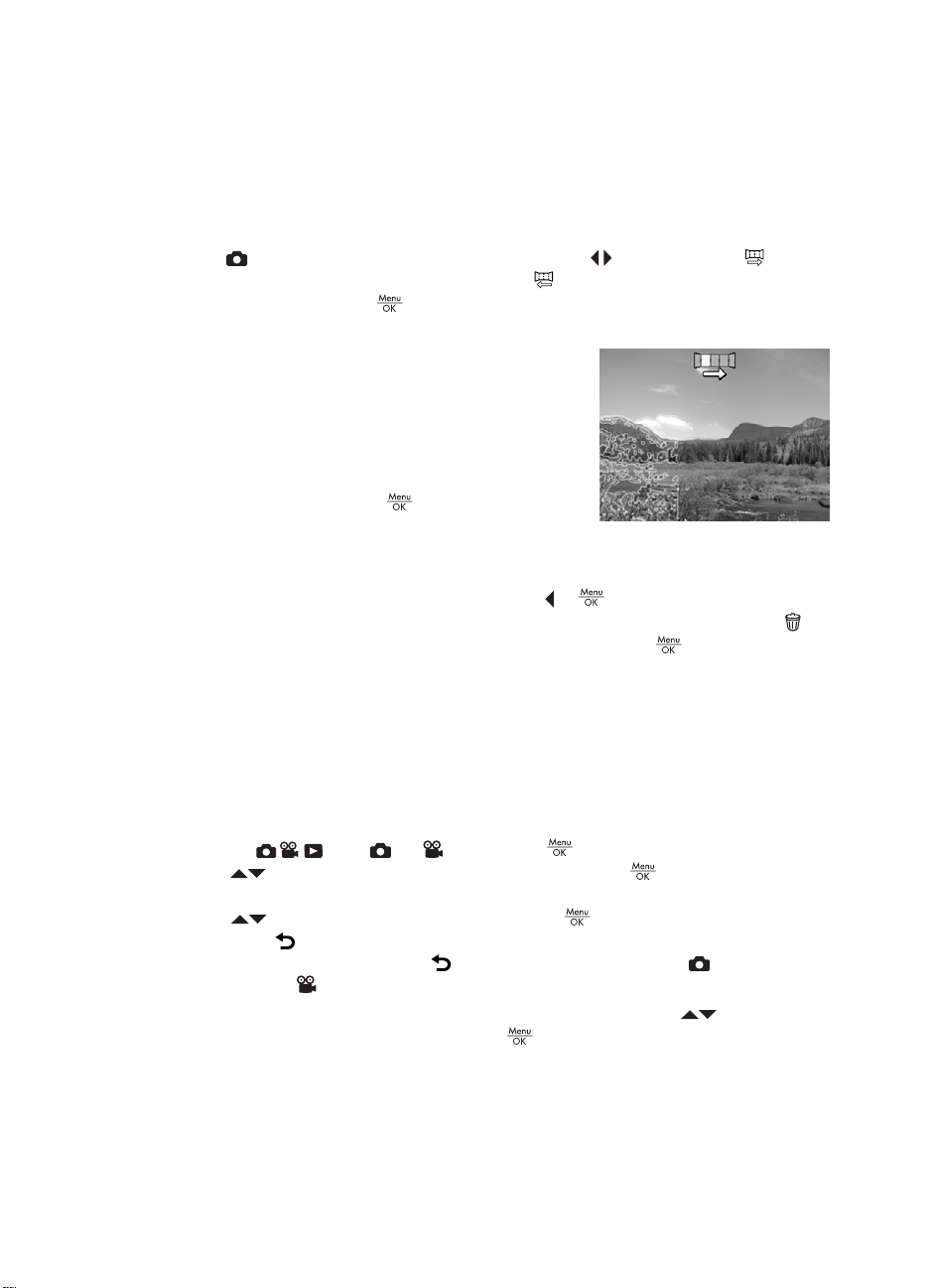
Usar o modo Panorama
O modo Panorama permite tirar uma seqüência de duas a cinco fotos que podem ser
montadas para capturar uma cena ampla demais para caber em uma única foto. Para
montar uma seqüência panorâmica, use Montar panorama na câmera (consulte Montar
panoramas na página 29). Se o software HP Photosmart estiver instalado (consulte
Instale o software na página 9), também será possível montar panoramas
automaticamente, ao transferi-los para o computador.
1. Em
2. Pressione o botão Obturador para tirar a primeira foto da seqüência panorâmica.
3. Posicione a câmera para tirar a segunda foto. Use
4. Pressione o botão Obturador para tirar a segunda
5. Continue adicionando até mais três fotos ao
Durante a Revisão instantânea (consulte Revisão instantânea na página 13), cada
imagem da seqüência panorâmica será exibida. Quando a última imagem for exibida,
será possível montar a seqüência, pressionando
for exibido. Também é possível excluir a seqüência panorâmica, pressionando
selecionando Toda a seqüência panorâmica e pressionando
Capturar imagens, pressione Modo, use para selecionar
Panorama (da esquerda para a direita) ou
esquerda) e pressione
a sobreposição transparente da primeira imagem
em um terço do Visor de imagens para alinhar a
segunda foto à primeira.
foto.
panorama ou pressione
seqüência panorâmica.
Panorama (da direita para a
.
para terminar a
e quando o panorama montado
,
.
Usar os menus Capturar imagens e Gravar vídeo
Os menus Capturar imagens e Gravar vídeo permite ajustar diversas configurações
da câmera que afetam as características de imagens e clipes de vídeo capturados. O
Menu Capturar imagens exibe somente os recursos disponíveis para tirar fotos,
enquanto o Menu Gravar vídeo exibe somente os recursos disponíveis para a gravação
de clipes de vídeo.
1.
Deslize
2.
Use
submenu.
3.
Use
pressione
4. Para sair do menu, pressione
imagens ou
Para obter informações na própria câmera sobre uma opção, use
Ajuda... no submenu da opção e pressione
Câmera digital HP Photosmart R837 19
para ou e pressione .
para realçar uma opção do menu e pressione para exibir o respectivo
para realçar uma opção e pressione para alterar a configuração ou
para sair sem alterar a configuração.
repetidamente até retornar a Capturar
Gravar vídeo.
para realçar
.
